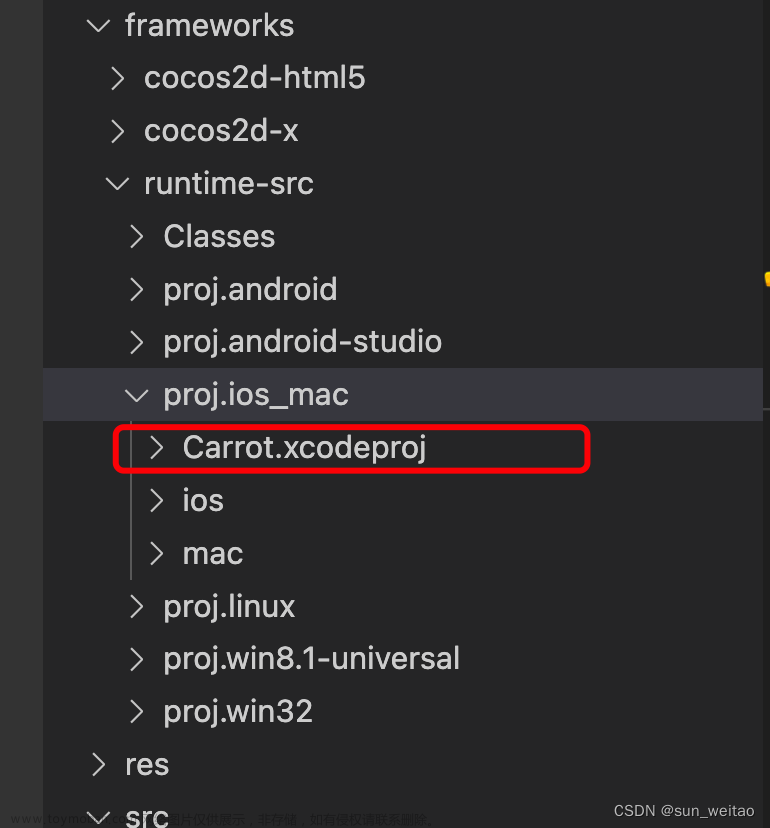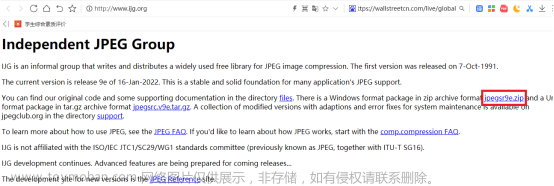引擎下载地址
https://cocos2d-x.org/download/
也可以在 github 下载
https://github.com/cocos2d/cocos2d-x/tags
手册地址
https://docs.cocos2d-x.org/cocos2d-x/v3/zh/
api 文档地址
https://docs.cocos2d-x.org/api-ref/cplusplus/v3x/index.html
hello world
安装注意事项
- 需要 python2 , 安装后可以用 python2 的绝对路径运行 cocos 的
setup.py - 如何没有把 python2 加入到环境变量, 可以修改引擎路径下的
tools\cocos2d-console\bin\cocos.bat
@echo off
@python2 绝对路径 "%~dp0/cocos.py" %*
新建项目
cocos new HelloCocos -p com.laolang.hellococos -l cpp
然后打开 proj.win32 目录下的 .sln 文件, 提示升级点确认, 编译运行即可
中文乱码问题
参考:
Cocos2d-x 中文标题设置
Cocos2d-x 中文内容设置
标题直接用下面的函数转一下, Label等内容的中文显示还需要中文字体的支持, 可以从网上下载或者从C盘拷一个, 例如宋体常规, 此字体文件名为:simsun.ttc
std::string CommonUtil::GBKToUTF8(const std::string& strGBK)
{
std::string strOutUTF8 = "";
WCHAR* str1;
int n = MultiByteToWideChar(CP_ACP, 0, strGBK.c_str(), -1, NULL, 0);
str1 = new WCHAR[n];
MultiByteToWideChar(CP_ACP, 0, strGBK.c_str(), -1, str1, n);
n = WideCharToMultiByte(CP_UTF8, 0, str1, -1, NULL, 0, NULL, NULL);
char* str2 = new char[n];
WideCharToMultiByte(CP_UTF8, 0, str1, -1, str2, n, NULL, NULL);
strOutUTF8 = str2;
delete[]str1;
str1 = NULL;
delete[]str2;
str2 = NULL;
return strOutUTF8;
}
hello world 关键代码注释
AppDelegate的applicationDidFinishLaunching方法
其四个方法含义分别为(https://blog.csdn.net/xiayao2012/article/details/49472423)
initGLContextAttrs();//设置 OpenGL环境
applicationDidFinishLaunching(); //逻辑初始化
applicationDidEnterBackground(); //切换到后台
applicationWillEnterForeground(); //切换到前台
bool AppDelegate::applicationDidFinishLaunching() {
// 初始化 director
auto director = Director::getInstance();
auto glview = director->getOpenGLView();
// 初始化 opengl 试图
if(!glview) {
glview = GLViewImpl::createWithRect(CommonUtil::GBKToUTF8("第一个 Cocos2d-X 程序"), cocos2d::Rect(0, 0, resolutionSize.width, resolutionSize.height));
director->setOpenGLView(glview);
}
// 开启左下角 FPS 状态信息
director->setDisplayStats(true);
// 设置 FPS 为 60, 默认为 60
director->setAnimationInterval(1.0f / 60);
// 设置屏幕分辨率
glview->setDesignResolutionSize(resolutionSize.width, resolutionSize.height, ResolutionPolicy::NO_BORDER);
register_all_packages();
// 创建 Hello World 场景, 对象的释放交给 cocos2d-x 管理
auto scene = HelloWorld::createScene();
// 运行
director->runWithScene(scene);
return true;
}
HelloWorldScene的init方法
bool HelloWorld::init()
{
// 先执行父类的 init
if (!Scene::init())
{
return false;
}
// 获得可视区域大小
const auto visibleSize = Director::getInstance()->getVisibleSize();
log("width:%f , height:%f", visibleSize.width, visibleSize.height);
// 获得原点位置 左下角
const Vec2 origin = Director::getInstance()->getVisibleOrigin();
log("x:%f , y:%f", origin.x, origin.y);
// 关闭按钮, 是一个 MenuItemImage, 表示一个菜单项
auto closeItem = MenuItemImage::create(
"CloseNormal.png", // 非选中状态
"CloseSelected.png", // 选中状态
CC_CALLBACK_1(HelloWorld::menuCloseCallback, this) // 回调函数
);
// 按钮位置, 窗口右下角
const float x = origin.x + visibleSize.width - closeItem->getContentSize().width / 2;
const float y = origin.y + closeItem->getContentSize().height / 2;
closeItem->setPosition(Vec2(x, y));
// 把菜单项添加到菜单中
auto menu = Menu::create(closeItem, NULL);
menu->setPosition(Vec2::ZERO);
// 菜单添加到当前层
this->addChild(menu, 1);
// Hello World 文本
const auto label = Label::createWithTTF(CommonUtil::GBKToUTF8("第一个程序"), CommonUtil::GetDefaultFontPath(), 24);
// 设置文本位置
label->setPosition(Vec2(origin.x + visibleSize.width / 2, origin.y + visibleSize.height - label->getContentSize().height));
// 文本添加到当前层
this->addChild(label, 1);
// 创建背景图片
const auto sprite = Sprite::create("HelloWorld.png");
// 图片位置
sprite->setPosition(Vec2(visibleSize.width / 2 + origin.x, visibleSize.height / 2 + origin.y));
// 背景图片添加到当前层
this->addChild(sprite, 0);
return true;
}
关于资源复制问题
有时候 Resources 目录下的文件无法复制到输出目录, 此时可以使用生成事件解决这个问题文章来源:https://www.toymoban.com/news/detail-475040.html
xcopy /s /f /h /y $(ProjectDir)..\Resources\res $(OutDir)\Resources
 文章来源地址https://www.toymoban.com/news/detail-475040.html
文章来源地址https://www.toymoban.com/news/detail-475040.html
到了这里,关于win10 vs2022 搭建 cocos2d-x 3.17 开发环境的文章就介绍完了。如果您还想了解更多内容,请在右上角搜索TOY模板网以前的文章或继续浏览下面的相关文章,希望大家以后多多支持TOY模板网!